Сравнение Bear и Evernote для выбора лучшего — AMediaClub
В нынешней атмосфере повышенной производительности приложения для смартфонов играют важную роль в нашей работе и личной жизни, и Evernote был важной частью этого. Со временем эта некогда разработка потеряла ценность и удобство для пользователей. Чтобы восполнить этот пробел и недостаток производительности, Shiny Frog представила «Bear», который представляет собой больше, чем приложение для создания заметок, и содержит все свойства редактирования и Markdown, которые на самом деле делают написание текста приятным. Давайте посмотрим их сравнение — Bear против Evernote и выясним, что лучше.
Медведь против Evernote
Давайте сначала посмотрим на Evernote, а затем на Bear Notes.
Эверноут — что это?
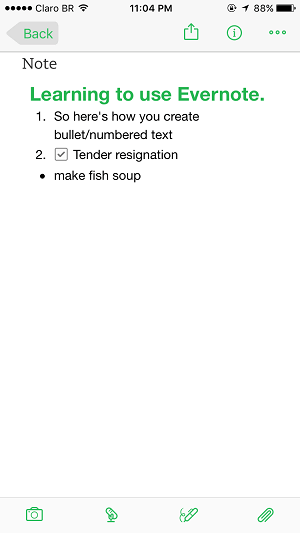
Evernote до сих пор служило лучшим приложением для создания заметок почти за 10 лет своего существования. Он оправдал возложенные на него надежды и завоевал огромную популярность, обслуживая как частных лиц, так и предприятия. Даже технические команды стартапов малого бизнеса начали использовать Evernote в качестве официального средства коммуникации.
Функционал Эверноут
Evernote — это многофункциональное приложение, которое также доступно для бесплатной загрузки на всех основных платформах — Windows, Mac, iOS и Android. Частные лица и компании используют Evernote по своему усмотрению: в качестве инструмента повышения производительности, приложения для создания заметок, для диктовки заметок, установки напоминаний, обмена изображениями и видео, рабочего чата и многого другого! Универсальность Evernote определяется только количеством людей, использующих его для своих нужд.
Интерфейс
Evernote сохраняет простой, но стильный интерфейс.
- Строка поиска вверху для просеивания заметок.
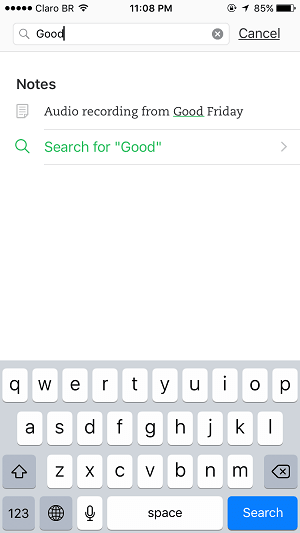
- Значок «Теги и напоминания» находится рядом с поиском. Если вы используете теги (а вы должны), вы можете отфильтровать их все здесь и выбрать, какие из заметок, связанных с тегами, вы хотите открыть. Напоминания также показывают все заметки, содержащие напоминание.
- Главный отличительный признак показывает все ваши заметки, созданные сразу. Они перечислены в порядке редактирования. Здесь вы видите все заметки, аккуратно расположенные в упрощенном и простом виде.
- В самом верху у вас есть «Все заметки» со стрелкой раскрывающегося списка, которая открывается в «Записные книжки», отображающие все ваши доступные записные книжки.
- Внизу у вас есть такие параметры, как «Заметки», «Поиск», «Ярлыки» и «Учетные записи». Все эти варианты не требуют пояснений и очень просты в использовании.
- Длительное нажатие маленького значка «+» внизу в центре открывает еще три параметра: «Аудио», «Фото» и «Напоминание». Вы можете сделать аудиозапись и сохранить ее как заметку. Это также послужит инструментом диктовки. Нажатие на опцию «Фото» открывает камеру, но вы также можете выбрать фотографию из фотогалереи вашего iOS или Android.

- Настройки открывают совершенно новую панель настроек, которая делает использование Evernote еще более увлекательным. Вы можете выбрать синхронизацию только по WiFi. Пароль заблокировать определенную заметку или заметки, получать напоминания по электронной почте и даже управлять тегами.
- Evernote также создает для вас адрес электронной почты, на который вы можете отправлять заметки по электронной почте, фотографии, аудиоклипы с любого устройства прямо в блокнот Evernote.
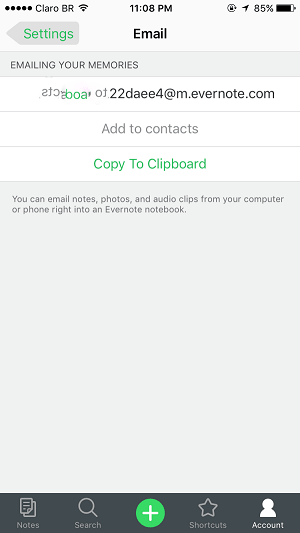
- В настройках камеры вы можете получить доступ к Post-it.® Notes, блокнот Moleskine и даже создание визитных карточек с помощью LinkedIn.

- Использовать запись голоса для текста, диктовать, записывать аудио и прикреплять к вашему файлу.
- Хотите больше гибкости, но не хотите загружать Evernote? Evernote Web Clipper доступен для браузеров Chrome, Explorer, Safari, Firefox и Opera в качестве расширения.
- Кроме того, вы можете установить сигналы тревоги для каждого контента, содержащего тяжелые сроки, которые вам необходимо соблюдать.
- Evernote предлагает несколько вариантов обмена, таких как соединение Bluetooth, текстовое сообщение или электронная почта и т. д. Создайте ссылку на свои записи и поделитесь с друзьями в социальных сетях.
Плюсы:
Приложение Evernote доступно как для Android, так и для платформ iOS.
Это полезно, просто в освоении и по большей части бесплатно. Это позволяет вам делиться своими заметками по электронной почте, в сообщениях и социальных сетях. Платформа работает и со старыми версиями Android.
Минусы:
Только платная версия предлагает эксклюзивный пароль для открытия программы, что является более безопасным вариантом для пользователей, который должен быть стандартной характеристикой независимо от версии.
Evernote так много предлагает своим клиентам, что большинство из этих функций доступны бесплатно. Теперь вы, должно быть, думаете, что все так хорошо, верно? У нас есть все, что нам когда-либо может понадобиться, и Evernote здесь, чтобы остаться навсегда! Неправильный!
В нем отсутствует большинство важных элементов, таких как поддержка уценки, параметры редактирования HTML. Кроме того, несколько лет назад произошли серьезные изменения в видении и направлении компании, которые полностью изменили то, что будет дальше.
Пользователи жаловались на его медленную синхронизацию между устройствами, некоторые из действительно хороших приложений, которые сделали его популярным, теперь либо заменены, либо считаются вымершими, а его цена кажется смехотворно высокой для отдельных лиц или групп малого бизнеса. Пока бесплатная версия хорошо для личного использования этого действительно недостаточно для того, кто хочет работать.
Хотя Scannable (работает вместе с Evernote) быстро сканирует визитные карточки, а затем сохраняет информацию, и есть несколько других приложений, которые работают наравне с Evernote и помогают сохранить его достоинство и оправдать высокую цену, на самом деле это не так!
Я имею в виду, кто вообще захочет платить 34.99 доллара в год за Evernote Plus и 69.99 доллара в год за Evernote Premium? Хотя это кажется немного дешевым, для бизнеса 69.99 долларов в год составляют очень большую сумму!
Enter Bear от Shiny Frog
медведь это новейшее творение итальянской фирмы Shiny Frog. Он создан исключительно для устройств Apple, что является большим облегчением для всех пользователей Apple. Это началось еще в середине 2016 года, когда они впервые запустили свою бета-версию, и сегодня она собирает огромную похвалу отовсюду.
Apple также признала Bear лучшим приложением 2016 года. Как это произошло так скоро и что такого особенного в Медведе? Давайте узнаем.
Во-первых, вышедший 7 июня 2017 года новый апдейт Bear 1.2 для пользователей Bear и Bear Pro принес много плюшек. Это включает в себя рисование пальцами и стилусом, пользовательские значки приложений, которые меняются с каждой бесплатной темой, встроенной в приложение, также работают для Mac, поддержку VoiceOver для слабовидящих и слепых, стикеры iMessage и три новых языка, включая корейский и русский. и бразильский португальский.
Понимание медведя
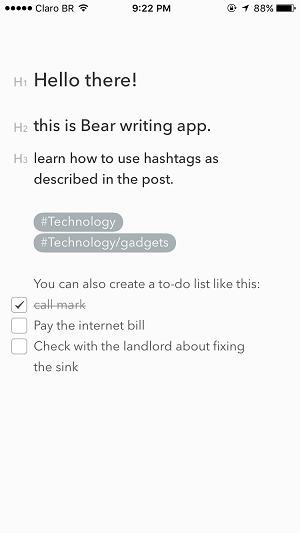
Можно было бы сказать, что Bear — это все, что нужно с точки зрения функций и упрощенного пользовательского интерфейса, и это действительно так! В Bear вы найдете поддержку Markdown, более плавную категоризацию, до 8 бесплатных тем и многое другое, а также множество вариантов настройки.
Медведь имеет очень простую цель, если вы придерживаетесь напряженной рутины.
Назвать Bear простым приложением для создания заметок было бы упрощенной версией и настоящим позором, ведь это «приложение для письма». Благодаря десяткам привлекательных функций и гибкости процесс письма на Bear кажется новым и очень простым!
Вы можете написать целую запись в блоге, используя Bear и с правильным форматированием! Поэкспериментируйте с различными вариантами темы во время творчества.
В то время как Bear notes можно загрузить бесплатно для iPhone, iPad и Mac, обновление до учетной записи Bear Pro всего за 14.99 долларов в год действительно того стоит, и это минимальная цена, которую нужно заплатить за приложение, сбивающее людей с ног! Не могли бы вы сказать?
Категоризация в медведе
Некоторые из лучших вариантов категоризации, которые можно найти в заметках Bear, включают следующее.
1. Хештеги
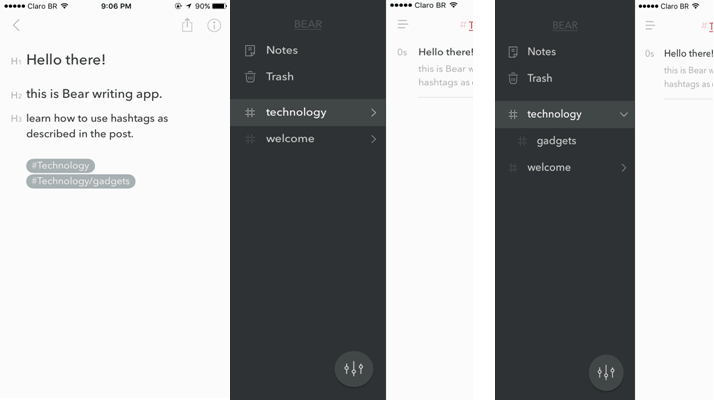
Когда вы добавляете хэштегом к заметке, он автоматически создает категориальную папку верхнего уровня, а добавление обратной косой черты автоматически создает второй уровень. Скажем, #Technology — это папка, которую вы создали, тогда #Technology/gadgets добавит вторую папку с именем «gadgets».
2. Хэштеги из нескольких слов
Если вы используете много хэштегов, например, в Твиттере, то вы знаете, что нет никакого способа ввести фразу, если вы не используете дефис или знак подчеркивания. С хэштегами из нескольких слов в заметках Bear также устранена необходимость в дефисах и подчеркивании. Вы можете просто ввести любую фразу, которую хотите, а затем поставить хэштег в начале и в конце. Например, #Bear Note Rocks# в Bear равно #Bear-Note-Rocks или #Bear_Note_Rocks.
3. Импорт и экспорт файлов
Заметки Bear позволяют импортировать документы из iCloud Drive и других популярных облачных сервисов хранения, таких как Dropbox, OneDrive, Google Drive и т. д. Экспорт файла возможен только в следующих форматах: TXT, Markdown, Text Bundle, Bear Note, RTF и Бумага Задания. В результате формат TXT хорош, если ваша заметка состоит в основном из текста, потому что, если вы экспортируете заметку в формате TXT, вы не получите вместе с ней изображения.
Однако заблокированными форматами файлов являются PDF, HTML, Docx и JPEG, доступные только с Bear Pro по небольшой цене в 14.99 долларов в год.
Как вы можете включить режим Markdown?
Чтобы включить режим Markdown, все, что вам нужно сделать, это щелкнуть в верхнем левом разделе, где вы видите три горизонтальных ползунка, расположенных друг над другом. Затем выберите «Общие» и включите переключатель «Режим уценки».
Если вы используете заметки Bear на iPhone, вы найдете их в разделе «Общие настройки». По умолчанию он выключен.
Как связать одну заметку с другой?
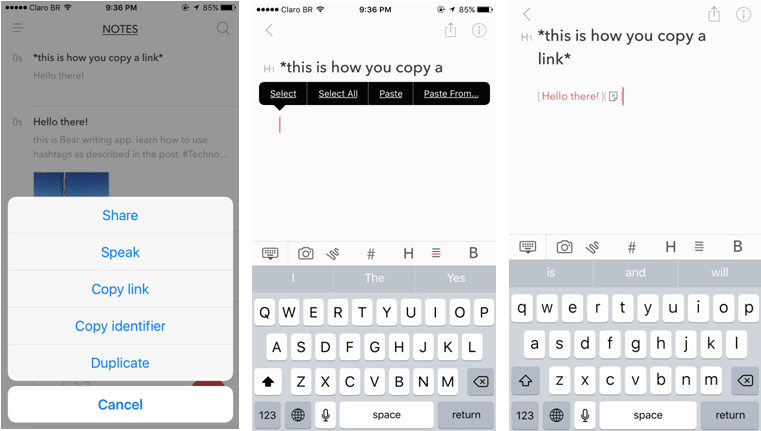
Связывать заметки с помощью заметок Bear довольно просто и быстро. Пока вы находитесь на домашней странице и видите все свои заметки в списке, выберите заметку, на которую вы хотите создать ссылку. Теперь проведите пальцем влево и нажмите «Еще», затем выберите «Копировать ссылку». Затем выберите другую заметку, ссылку на которую вы хотите удалить, или просто создайте новую заметку, и нажмите в любом месте экрана, чтобы просмотреть параметр «Вставить». Это вставит ссылку обратно в вашу предыдущую заметку, для которой вы скопировали ссылку.
Более простой способ создать обратную ссылку во время написания заметки — сделать это: [[Привет!]] Взгляните на изображения ниже.
Как сохранить заметки?
Как и Apple Notes, Bear Notes также сохраняет все, что вы пишете, в режиме реального времени. Так что, если вы закрыли приложение по ошибке или вас прервал звонок, не волнуйтесь, ваша работа останется в безопасности в Медведе.
Так как Bear все еще находится в зачаточном состоянии, я постараюсь воздержаться от какой-либо критики. Для приложения, которое всего на год старше, оно работает просто фантастически, и в ближайшие годы будет больше.
Несколько моих идей:
- Чтобы разрешить копирование и вставку GIF-файлов, так же, как вы можете вставлять смайлики.
- Функция чата между рабочими группами, предлагаемая в Evernote.
- Совместное использование с другими поставщиками облачных услуг.
- Другим было бы удаление гиперссылок в тексте.
В довершение всего, если Bear сможет получить одну из самых полезных функций для писателей и академиков, захватывая заметки из Интернета, как это делает #CintaNotes, это сделает Bear полным и абсолютно совершенным!
Итак, это было сравнение функций Bear и Evernote, их плюсы и минусы. Если вы пользователь iPhone, то у вас есть оба варианта. Но если вы используете Android, вам нужно использовать Evernote. Тем не менее, дайте нам знать через комментарии, какое приложение вам понравилось.
последние статьи